- iPhoneのストレージがいっぱい!写真の整理より先にやるべきこと
ジョブカン勤怠管理トラブルシューティング【Android-パスワード編】
ジョブカン勤怠管理トラブルシューティング【Android-パスワード編】

この記事は公開から3年以上経過しています。
皆さんこんにちは。
そもそも私用のスマホがAndroidの業務ハッカーERIです。
Androidにしている理由は、
★電子マネー(おサイフケータイ)対応している
・画面が大きい
・指紋認証、顔認証両方ある
・安い
皆さんは、そういうこだわりありますか?
さて、弊社では、ジョブカンのサービスをご支援しておりまして、ご利用のお客様から色んなご質問があります。
今回は特に質問の多いものをご紹介いたします。
ジョブカンを例にしてご紹介しますが、他のサービス等でも利用できるかと思いますので、是非ご参考くださいませ!
- \\ 目 次 //
- パスワードの入力めんどくさい
- パスワードの保存をする前に
- パスワードの保存をする
- トラブルシューティング
- さいごに
パスワードの入力めんどくさい
色んなクラウドサービスを利用していると、パスワードを記憶してログインを少しでも簡単にする方法がある事はご存知な方もいらっしゃるかと思います。
実際にどのように登録したらいいのか、ミスしてしまった場合にどう修正したらいいのかをご説明します。
今回は、Android(Chrome)での操作方法になります。
前回iOS編でご案内した内容をAndroid編として今後ご紹介しようと思いますので、その他の記事についても乞うご期待ください!
関連記事
『ジョブカン勤怠管理トラブルシューティング【iOS-パスワード編】』
https://info-con.co.jp/tips/jobcan-01-ios-password/
『ジョブカン勤怠管理トラブルシューティング【iOS-位置情報編】』
https://info-con.co.jp/tips/jobcan-02-ios-gps/
『ジョブカン勤怠管理トラブルシューティング【iOS-ホーム画面に追加編】』
https://info-con.co.jp/tips/jobcan-03-ios-add_to_home_screen/
パスワードの保存をする前に
1. シークレットモードになっていないかの確認
シークレットモードになっているとパスワード保存する作業が出来なくなりますので、ご注意ください。
■確認・切り替え方法
① Chromeを起動
②「タブの追加」部分をタップ
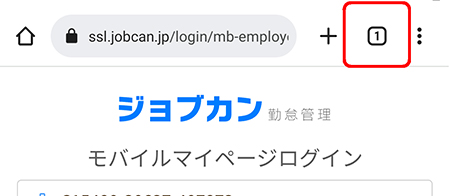
③シークレットモードのアイコンが出ていれば利用されている可能性があります。
※ここでシークレットモードのアイコンが出ていないのであれば『2.』へ
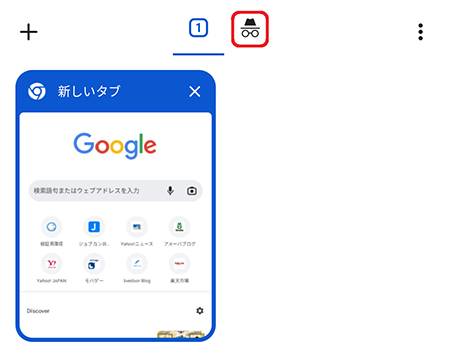
④シークレットモードのアイコンをタップし、「メニュー」から「シークレットタブを閉じる」をタップ
2.「Chrome」の設定を確認
「Chrome」にある設定内容によっては保存自体が上手く動作しないことがあります。
■確認・切り替え方法
①Chromeを起動
②メニュー(画面右上にある縦3点)>「設定」>「パスワード」>「パスワードを保存」と「自動ログイン」を有効にする
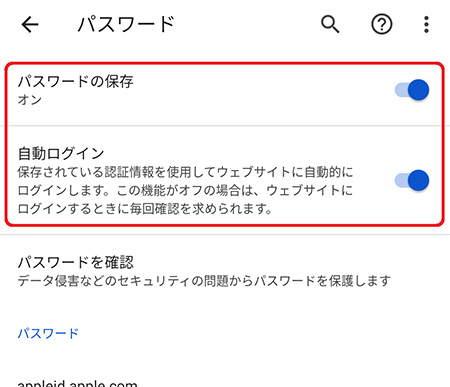
3.URLを開く際にメールアプリやチャットアプリブラウザになっていないか
例えば、GmailやLINEからURLを見ようとすると、そのアプリ内で開かれていることが多く、実際に「Chrome」を使っていないことがあります。
スマホのタスクを確認するとその状態がよく分かります。
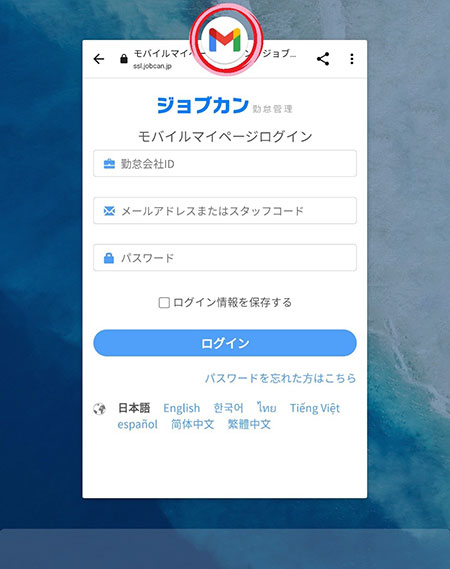
そうなった場合は、パスワードの保存ができませんので以下の手順で開いてください。
①起動するURLをコピー
②Chromeを起動して貼り付ける
パスワードの保存をする
①ログイン:登録されているログインID・パスワードを入力し、ログインします。
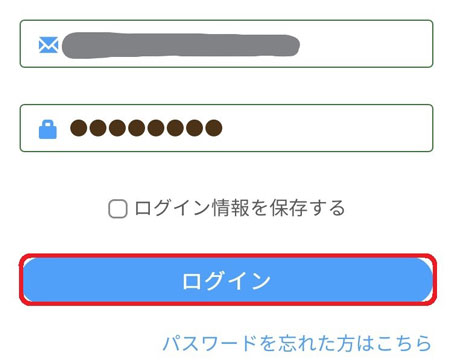
②保存:画面上に表示されるメッセージにて「保存」を選択します。
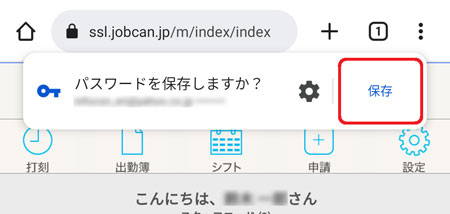
これでパスワードを入力せずログイン可能。
再度ログイン画面を表示すると、予測されるログインIDが表示されるので選択します。
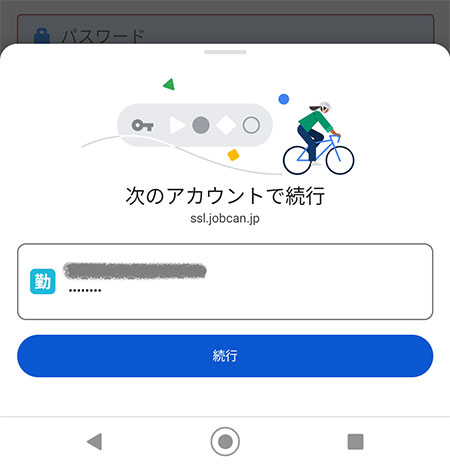
表示されているログインIDを選択し、自動入力されたら、ログインをタップして完了です。
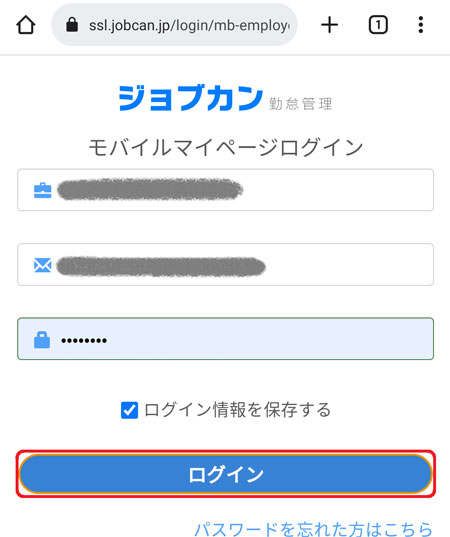
トラブルシューティング
1.誤って「使用しない」「保存しない」としてしまった場合
①「パスワードの保存をする前に」の2を確認してください。
②ログイン画面を開き、入力ボード上に表示される「🔑パスワード」をタップします。
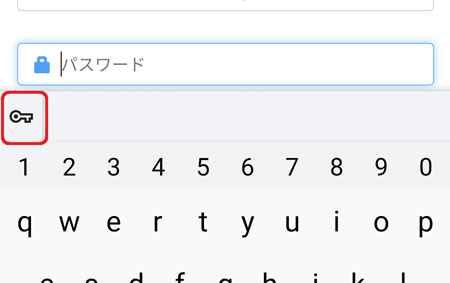
③画面右上に表示される「パスワードを管理」をタップし、「常に保存しない」以降にある「ssl.jobcan.jp」タップします。
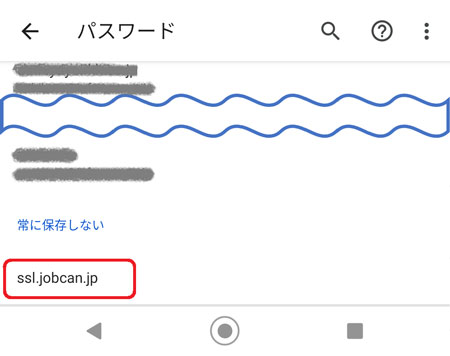
④「削除」をタップします。
⑤再度、パスワードの保存をする作業をします。
2.「パスワードを保存」が出てこない。
「パスワードの保存をする前に」と「トラブルシューティング」をご確認ください。
さいごに
利用しているサービスすべてのパスワードを統一化してしまうと、セキュリティ面がかなり脅かされてしまうのは皆さんご存知かと思います。それぞれ設定されたパスワードをどう管理していくかというところで、ご参考いただければと思います。
今回の記事は、ログインする際の入力の手間を省くためであり、自動ログインされるものではありませんので、ご注意ください。自動ログインが行われるように出来るかどうかに関しましては、各ご利用サービスへお問い合わせください。
[Webの豆知識]関連記事
Service
Contact
インフォコネクトに相談してみませんか?
経営コンサルティングからITサービス活用支援、ホームページ制作などに関するご依頼や、ご質問・ご相談など、なんでもお気軽にお問い合わせください。
